Valitse luotettavin XviD -näytön tallennin, joka on saatavana kaikilla alustoilla
XviD on tehokas videokoodekkikompressori, joka on ilmainen. Se ansaitsee suosiota ja käyttäjän tukea nopean pakkauksen ja korkean videon laadun vuoksi. Se sopii hyvin DVD-soittimen pakkaamiseen, koska se toimii erittäin hyvin. Lisäksi jotkut tietueita selaavat käyttäjät käyttävät XviD -tiedostoja pakatakseen erilaisia videoita tai ehkä haluavat ottaa vähemmän tilaa tallennustilassaan. Jos etsit vähitellen parasta näytön tallenninta, jossa se tukee XviD -tiedostoa. Lue huolellisesti ymmärtääksesi laitteen ainutlaatuiset ominaisuudet XviD -tallentimet joka vastaa tarpeitasi käyttäjänä. Mennään nyt yksityiskohtiin tarkemmin.

Osa 1. Top 3 XviD -tallennin Windowsille ja Macille näytön Xvid -videon tallentamiseen
Kun selvitämme, mitkä ovat nämä työkalut ja mikä parhaiten sopii käyttäjän tarpeisiin. Siinä on myös yksityiskohtaisia tietoja siitä ja sen ainutlaatuisista ominaisuuksista. Tässä on joitain parhaista XviD -tallennustyökalun näytön tallentimista, joista voit valita, jatka tämän artikkelin lukemista saadaksesi lisätietoja alla:
FVC Free Screen Recorder

Käytä työkalua videopelien, suoratoistojen, video- ja äänipuheluiden tai minkä tahansa video-äänitoiminnon tallentamiseen näytöllä. Tämä FVC Free Screen Recorder on online -työkalu, jonka avulla kuka tahansa voi käyttää sitä maksutta. Jos tulosteen vesileima ei ole ongelma, tämä on paras valinta sinulle. Voit myös käyttää joitakin pikanäppäimiä näytön tallentimen käsittelyyn. Toinen ominaisuus on, että voit tallentaa tallenteesi XviD -tiedostoon, vaikka oletusmuoto on MP4. Tässä on joitakin tämän XviD -tallennusalustan merkittäviä ominaisuuksia.
Tällä välin tässä on joitain tallentimen käytön vaiheita.
Vaihe 1. Avaa virallinen verkkosivusto: https://www.free-videoconverter.net/free-screen-recorder/. Napsauta sitten Aloita nauhottaminen -painiketta käynnistääksesi sovelluksen. Sitten kelluva työkalurivi tulee näkyviin.

Vaihe 2. Klikkaa Cog -kuvaketta kelluvan työkalurivin vasemmassa alakulmassa. Vaihda videokoodekki XviD -muotoon tai mieltymykseesi. Klikkaus OK tallentaaksesi asetukset.
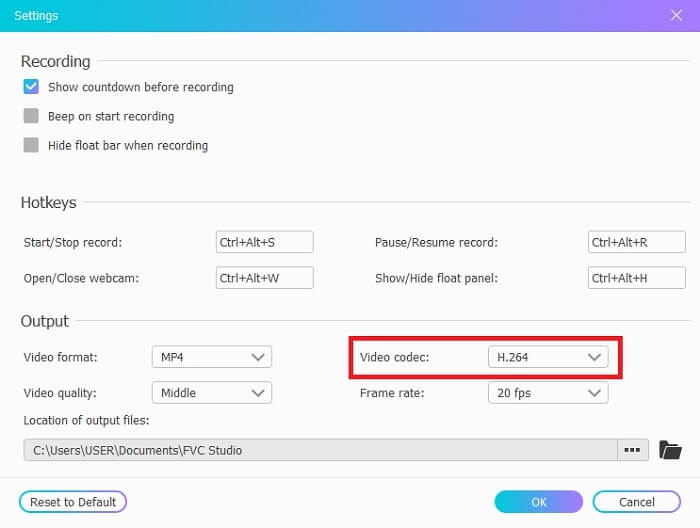
Vaihe 3. Kun kaikki on määritetty, muut kelluvassa palkissa olevat vaihtoehdot ovat Kaiuttimet äänittääksesi järjestelmän äänet. Voit myös käyttää Verkkokamera lisätäksesi kasvosi ja Mikrofoni lisätäksesi äänesi. Klikkaa REC -painiketta kelluvan palkin oikealla puolella aloittaaksesi tallennuksen. Se sisältää myös 3 sekunnin viiveen ennen sen alkua.
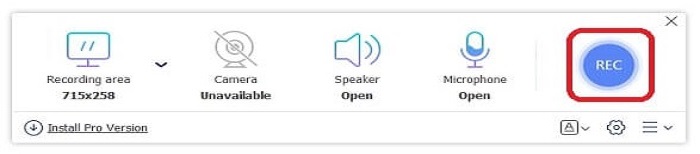
Vaihe 4. Jos haluat lopettaa tallennuksen, napsauta Neliö pysäyttääksesi videon.

Vaihe 5. Tallennettu lähtö järjestetään uusimmasta vanhimpaan. Napsauta tallennettua videota ja nauti tallennetusta XviD -tiedostosta.
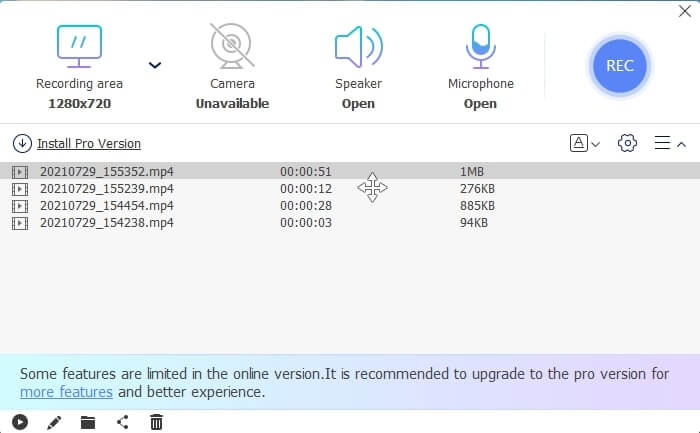
Plussat
- Se on ilmainen online -työkalu, jonka avulla kuka tahansa voi käyttää sitä. Saatavana kaikille eri alustoille.
- Tarkista kaikki valmiit tuotteet vaivattomasti tallennushistorian luettelosta.
- Tallenna kaikki online -videot, videopuhelut, tallenna pelattavuus eri alustoilla ilman laadun heikkenemistä selkeällä äänellä.
- Käytettävissä oleva tallennuslaatu heikoin, heikko, keski, korkea.
Haittoja
- Tarvitset Internet -yhteyden näytön tallennukseen.
- Lukitusnäytön tallennus ei ole käytettävissä.
FVC -näytön tallennin
Työkalusta on myös Premium -versio. FVC Screen Recorder, työpöytäohjelmisto, joka vie sinut uudelle näytön tallennuksen tasolle. Suurin osa ominaisuuksista on ilmaisia. Mitä tehdä, jos internet ei ole käytettävissä? Haluan saada helpoimman mutta ammattimaisen tallennustavan. Se tarjoaa ominaisuuksia, kuten kuvakaappauksia tallennuksen aikana, parhaan audio-videon laadun, enemmän ruutuja sekunnissa paljon enemmän yksityiskohtia varten, erilaisia tulostusmuotovaihtoehtoja ja paljon muuta asentamista varten. ? Tutkitaan sitten tätä poikkeuksellista XviD -tallenninta.
Itse asiassa seuraa vaihe vaiheelta ja lue se huolellisesti.
Vaihe 1. Valitse, minkä tyyppistä ohjelmistoa käytät joko Windowsissa tai Macissa. Napsauta sitten Ilmainen lataus, sitten Asenna ja määritä haluamasi asetukset ja käynnistä sitten napsauttamalla Valmis.
Ilmainen latausWindows 7 tai uudempiSuojattu lataus
Ilmainen latausMacOS 10.7 tai uudempiSuojattu lataus
Vaihe 2. Klikkaa Videonauhuri kelluvassa työkalurivissä.

Vaihe 3. vuonna Näyttö, Klikkaa Koko näyttö näyttääksesi koko toiminnon näytölläsi. Muita vaihtoehtoja, kuten Kaiutin Voit lisätä äänesi järjestelmään Verkkokamera. Ja lopuksi paina Mikrofoni lisätäksesi äänesi.

Vaihe 4. Mene Ennätyksen asettaminen yläosassa Mikrofoni. Asetukset tulee näkyviin, ja napsauta sitten Tuotos käyttöliittymän vasemmalla puolella. Valitse tallennettava videomuoto napsauttamalla tallennettua XviD -videotamme ja napsauta sitten OK tallentaaksesi asetukset. Paina sitten REC -painiketta aloittaaksesi tallennuksen. Voit myös ottaa kuvakaappauksia, asettaa ajastimen ja tehdä huomautuksia.

Vaihe 5. Kun tallennus on valmis, napsauta Neliö -painiketta pysäyttääksesi ja napsauta Tallentaa -painiketta. Kaikki tallennuksen lopputulokset on järjestetty viimeisimmästä ylhäältä ja vanhimmasta alimmasta. Nyt voit nauttia XviD -tallennetusta tiedostostasi.

Plussat
- Tallennuksen aikana tällä työkalulla on lukitusnäyttöominaisuus käyttäjille, jotka eivät halua häiritä. Myös laitteistokiihdytys parhaan suorituskyvyn saavuttamiseksi.
- Paras valinta aloittelijalle, joka haluaa kokea laadukkaan lopputuloksen. Ja myös ammattilaisille, jotka haluavat kokea täydellisen näytön tallentimen. Online- ja Offline -näytön tallennukseen.
- 30 päivän rahat takaisin -takuu, jos muutat mieltäsi.
- Ei vesileimaa tallennuksen loputtua.
Haittoja
- Maksa työkalujen käytöstä.
- On ladattava ennen käyttöä.
Bandicam

Tunnettu näytön tallennin XviD-tallennukseen on Bandicam. Se ei tue muita alustoja kuin Windows. Toinen vaikuttava ominaisuus on 480 fps DirectX/OpenGL/UWP/Vulkan -liitäntä ja laitteistokiihdytystekniikat 4k Ultra HD -videoilla. Jos kuitenkin valitset tämän tyyppisen muodon, odota paljon suurempaa tallennustilaa kuin se syö, toisin kuin muut näytön tallentimet. Mutta se on saatavilla vain lisämaksusta.
Plussat
- Jopa 480 fps.
- DirectX/OpenGL/UWP/Vulkan -koukku.
- Laitteistokiihdytystekniikat 4k Ultra HD -videoilla. Premiumille.
- Tallenna kaikki mitä näytöllä tapahtuu.
Haittoja
- Ei saatavana muille alustoille kuin Microsoftille.
- Ilmainen versio on saatavilla vain 10 minuutin näytön tallennukseen ja se on ladattava.
Xvidcap

Toinen vakiopohjainen ja ilmainen lähdetyökalu on XVidCap. Se oli yksi parhaista XviD -näytön tallentimista vuoden 2010 lopussa. Se julkaistiin 30. lokakuuta 2006. Työkalujen paras ominaisuus on myös se, että siinä on äänitallenne ja se aktivoi koko näytön, jos napsautat kohdepainiketta. Se on kuitenkin XviD -tietueiden luettelossa. Tämän työkalun valitseminen ei ole paras valinta näytön lähettämiseen, koska on olemassa paljon parempia näytön tallentimia. Mutta se on syytä mainita, koska tätä työkalua ei julkaista. Kaikki näytön tallennustyökalut eivät koskaan saavuta täyttä potentiaaliaan.
Plussat
- Tallenna koko näyttö napsauttamalla kohdepainiketta.
- Äänitallenne.
- Saatavana X Window Systemille ja Unixille.
Haittoja
- Ei paras valinta näytön tallentimelle.
- Ei tueta muussa muodossa.
- Viimeisin päivitys tehtiin vuonna 2013.
Osa 2. Vertailukaavio
| ominaisuudet | FVC Free Screen Recorder | FVC -näytön tallennin | Bandicam | Bandicam Xvidcap |
| Pöytätallentimen ääni ja video |  |  |  |  |
| Videon editoiminen |  |  |  |  |
| Lukitse näyttöominaisuus |  |  |  |  |
| Haittaohjelmaturvallinen |  |  |  |  |
| Tehtäväaikataulu |  |  |  |  |
| Laitteiston kiihdytys |  |  |  |  |
| Tallennuslaatu | Alin, matala, keskitaso, korkea | Alin, matala, keskitaso, korkea, korkein, häviötön | 40, 60, 80, 90, 100, 480 kuvaa sekunnissa |  |
| Tulostuksen muoto | WMV ja MP4 | WMV, MP4, MOV, F4V, TS, AVI, WMA, MP3, M4A, AAC, PNG, JPG / JPEG, BMP, GIF, TIFF | MP4, AVI |  |
| Laitteistovaatimukset | Saatavana kaikille ajan tasalla oleville alustoille | Saatavana kaikille ajan tasalla oleville alustoille | Vain Windows -käyttöjärjestelmä | X Window System ja Unix |
| Hintaluokka | Vapaa | 1 kuukausi: $25.00 Vuodelle: $31.20 Elinikäinen lisenssi: $55.20 | Se on ilmainen, mutta sisältää myös palkkion. 1 PC: $39.95 2 PC: $59.96 Bandicam ja Bandicut: $60.95 | Vapaa |
Osa 3. Usein kysytyt kysymykset XviD Recorderistä
Mikä on paras valinta? XviD vai Divx?
XviD: n ovat kehittäneet vapaaehtoistyöntekijät ympäri maailmaa. Se on myös avoin käyttöympäristö, jota käytetään verkossa. Toisaalta Divx on omistettu koodekki, ja se on saatavana vain joillakin alustoilla.
Miksi tarvitsen XviD: n? Mikä on sen tarkoitus?
Sen avulla videolähtö voidaan pakata. Toinen tarkoitus on siirtää nopeammin muiden tietokoneverkkojen kautta tehokkaasti ja vähemmän tallennustilaa.
Tukeeko VLC XviD -tiedostoa? Kuinka tehdä se?
Joo, VLC-mediasoitin tukee XviD -tiedostoja tietokoneellesi. Jos haluat katsella Xvid -tiedostoa, sinun on ensin ladattava VLC Media Player, löydettävä media ja avattava tiedosto, tai voit vetää ja pudottaa toistaa XviD -tiedoston. Jatka lukemista Xvid -soittimet löytää lisää ratkaisuja XviD -toistoon.
Johtopäätös
Yhteenvetona kaikista yksityiskohdista XviD -näytön tallennin on saatavana joko verkossa tai offline -tilassa. Jokaisella luettelossa olevalla näytön tallentimella on ainutlaatuisia ominaisuuksia. Jotkut työkalut ovat kuitenkin ilmaisia tai maksullisia. Lisäksi ne kaikki tallennetaan XviD -tiedostoon. Käyttäjät voivat siis nauttia videostaan vaikuttamatta ääni-videon laatuun.
FVC Screen Recorder on huippuluokan tallennin, jos haluat tuottaa korkealaatuista kuvaa. Lisäksi se on saatavilla kaikenlaisille alustoille. Joten sinun ei tarvitse huolehtia siirtymisestä ikkunoihin, maciin ja muihin saatavilla oleviin alustoihin. Miksi pysyä yhdellä tuetulla alustalla, jos haluat tehdä muutoksen. Älä tyydy A-Okei, valitse mikä on paras näytön tallennin XviD sinulle.



 Video Converter Ultimate
Video Converter Ultimate Näytön tallennin
Näytön tallennin



